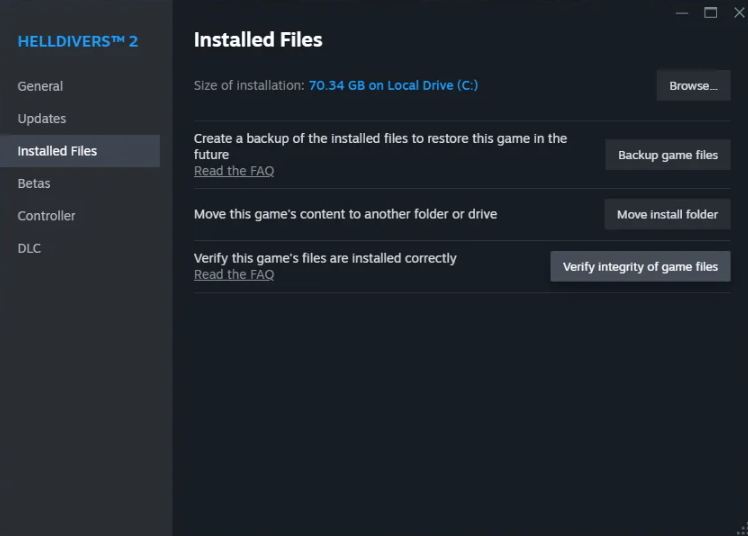Helldivers 2: So beheben Sie den Fehler „Andere Version des Spiels“.
Seit der Veröffentlichung von Helldivers 2 kam es bei Spielern zu verschiedenen Fehlern, wie z. B. einem schwarzen Bildschirm beim Start, der Unfähigkeit, das Spiel zu betreten, einem Hängenbleiben beim Laden des Bildschirms und mehr. Arrowhead Game Studios veröffentlicht ständig neue Patches, mit denen die meisten größeren Probleme behoben wurden, und hat schließlich die Serverkapazität erhöht, um eine größere Spielerbasis zu unterstützen. Das Spiel ist derzeit in einem guten Zustand. Allerdings kann jeder neue Patch neue Probleme mit sich bringen oder alte Probleme zurückbringen. Ein solches Problem ist der Fehler „Unterschiedliche Spielversion“. In diesem Artikel stellen wir Ihnen eine Schritt-für-Schritt-Anleitung zur Behebung des Problems zur Verfügung.
So beheben Sie den Fehler „Andere Version des Spiels“ in Helldivers 2
Zum Glück kann diese Fehlermeldung, die auftritt, wenn Spieler nach der Installation des Patches unterschiedliche Versionen des Spiels oder unvollständige oder beschädigte Dateien haben, leicht behoben werden. So lösen Sie dieses Problem auf verschiedenen Plattformen:
Auf Steam:
- Schließe das Spiel.
- Steam neu starten.
- Warten Sie ein paar Minuten, bis das Spiel mit der Aktualisierung beginnt.
- Öffnen Sie das Spiel und überprüfen Sie die Spielversion unten.
Auf PS5:
- Schließe das Spiel.
- Klicken Sie auf die Schaltfläche „Optionen“, während das Helldivers 2-Symbol hervorgehoben ist, und wählen Sie „Nach Updates suchen“ aus.
- Dadurch können Sie die Spielversion überprüfen und auf den neuesten Patch aktualisieren.
Wenn Sie Ihr Spiel bereits aktualisiert haben und immer noch eine Fehlermeldung angezeigt wird, sind möglicherweise die Installationsdateien während des Updates beschädigt worden. Um dies zu beheben, müssen Sie die Dateien überprüfen. Dies kann wie folgt erfolgen:
- Klicken Sie in Ihrer Steam-Bibliothek mit der rechten Maustaste auf Helldivers 2.
- Eigenschaften auswählen.
- Gehen Sie zum Abschnitt „Lokale Dateien“.
- Klicken Sie auf „Integrität der Spieledateien prüfen...“
Steam überprüft die Spieldateien und lädt alle fehlenden oder beschädigten Dateien herunter, wodurch dieser lästige Fehler behoben wird.
Damit ist unsere Anleitung zum Beheben des Fehlers „Unterschiedliche Spielversion“ in Helldivers 2 abgeschlossen. Wenn dieses Problem in zukünftigen Patches auftritt, befolgen Sie einfach die oben genannten Schritte.